亲,以下就是关于(Win10系统下开启组合键解锁屏幕功能的方法介绍(图)),由“WiFi之家网”整理!

原标题:"Win10系统下开启组合键解锁屏幕功能的方法介绍"相关电脑问题教程分享。 - 来源:WiFi之家网。
众所周知,在正常情况下点击鼠标或者按键盘可以解锁Win10的屏幕,但是这样解锁容易留下安全隐患,黑客可能远程解除锁屏,然后破解系统密码。这个时候可以设置组合键解锁功能来保障系统的安全,那么如何开启组合键解锁屏幕功能呢?相信很多用户都很想知道,下面就跟随WiFi之家网小编一起来看看Win10系统下开启组合键解锁屏幕功能的方法介绍。

Win10
具体方法如下:
1、在Cortana搜索栏输入regedit后,按回车键进入注册表编辑器。
2、定位到
HKEY_LOCAL_MACHINE\SOFTWARE\Microsoft\Windows NT\CurrentVersion\Winlogon
3、找到DisableCad(没有的话就新建一个DWORD值,并以此命名),双击打开,将“数值数据”改为0,点击“确定”。
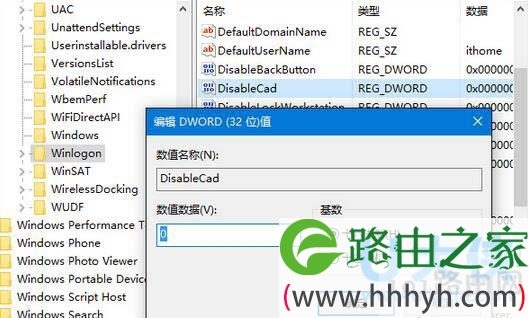
Win10
4、按Win+R打开“运行”,输入control userpasswords2后点击“确定”。
5、在“用户账户”中点击“高级”选项卡,勾选下方的“要求用户按Ctrl+Alt+Delete”,点击“确定”。
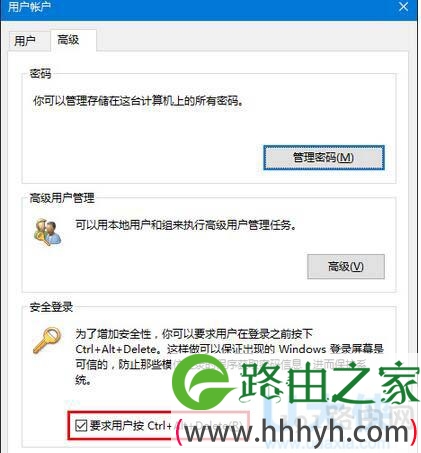
Win10
以上就是Win10系统下开启组合键解锁屏幕功能的方法介绍,
相关内容推荐:
调整Ubuntu系统的分辨率和屏幕刷新率的方法
以上就是关于-常见问题-(Win10系统下开启组合键解锁屏幕功能的方法介绍(图))的教程!
原创文章,作者:常见问题,如若转载,请注明出处:https://www.224m.com/114567.html

